Обзор экземпляра
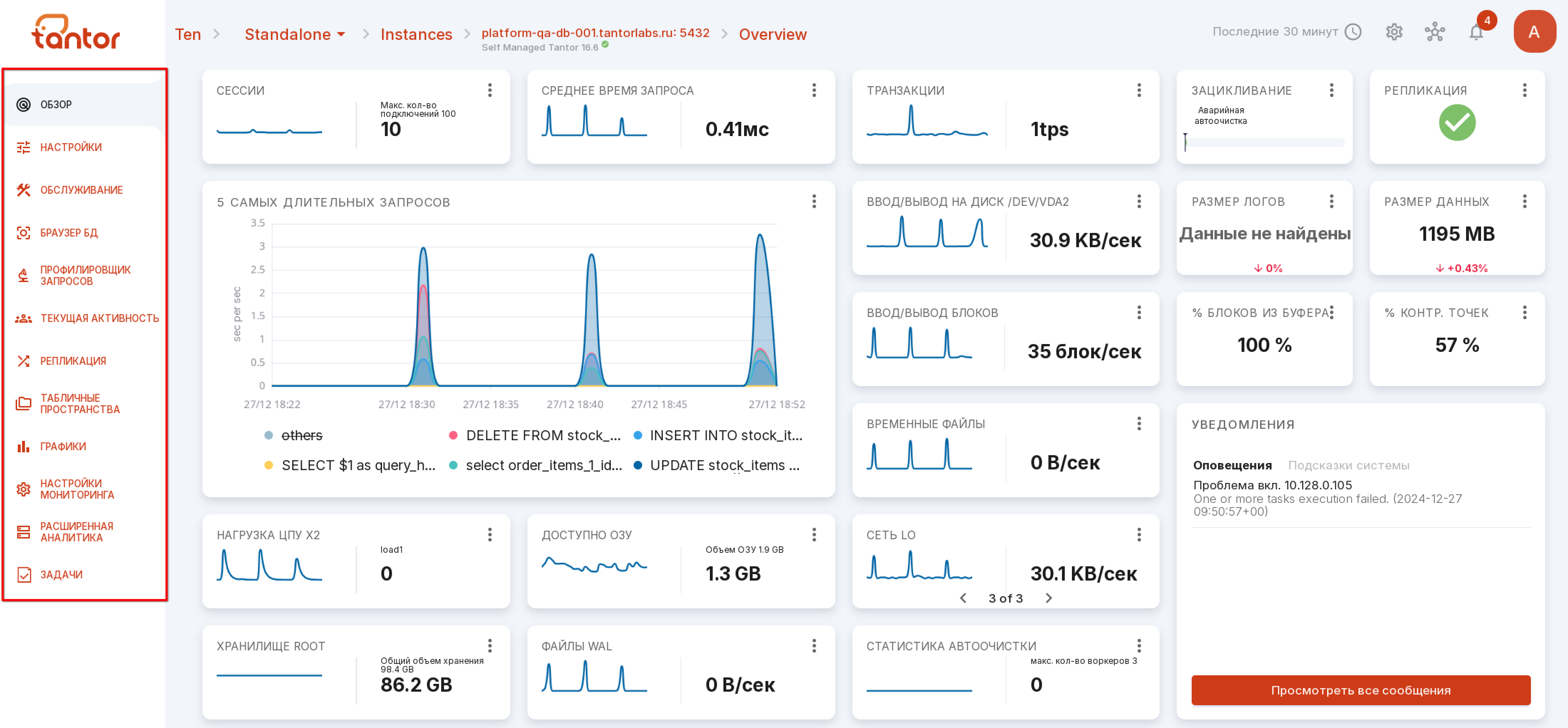
Слева на странице представлено основное меню экземпляра, состоящее из следующих пунктов:
На странице представлены плитки, содержащие показатели работы Платформы, СУБД и связанного системного оборудования. Каждая плитка содержит всплывающее информационное окно.
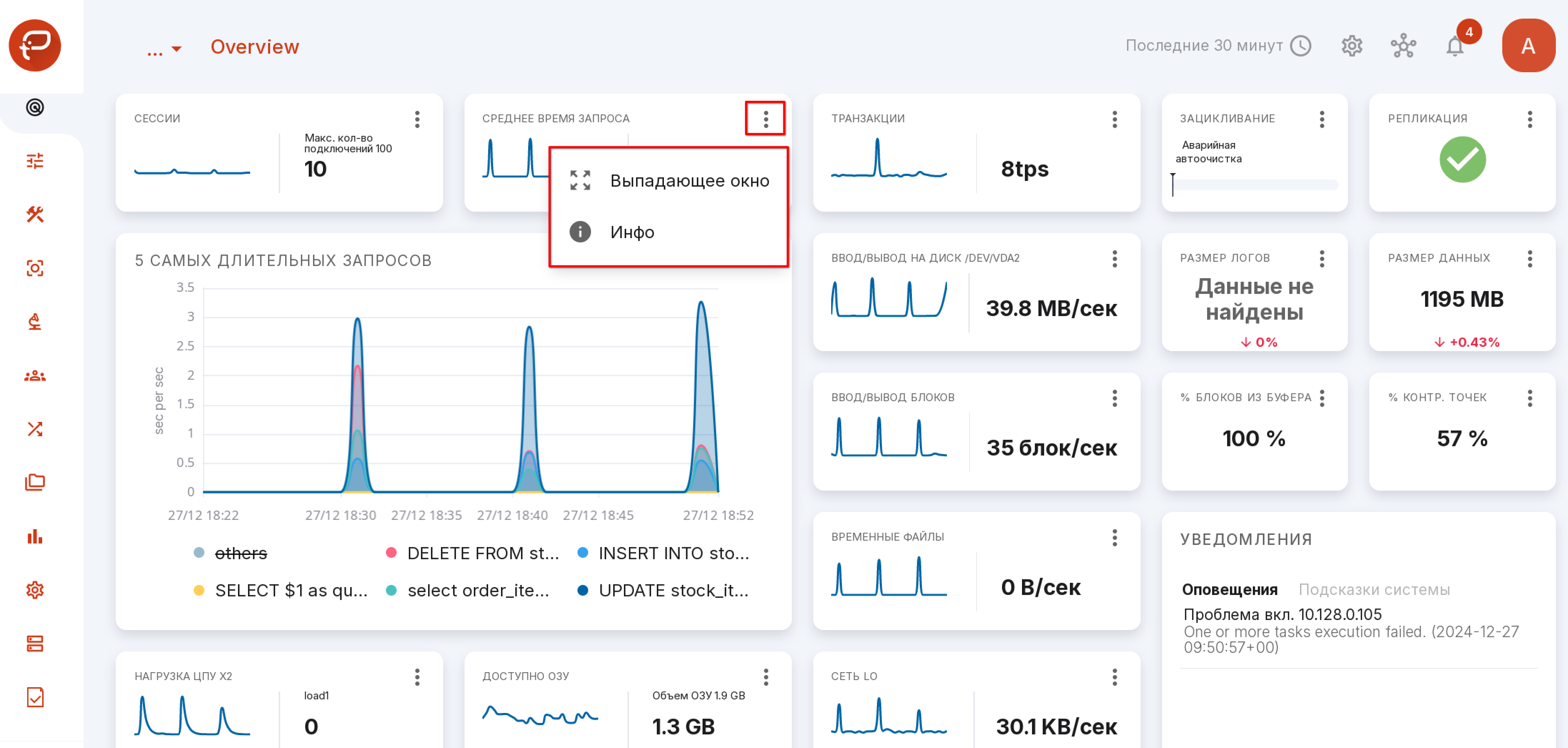
У каждой плитки есть меню со следующими опциями:
«Выпадающее окно» — разворачивает окно с подробной информацией и позволяет посмотреть график метрики.
«Инфо» — техническое описание плитки.
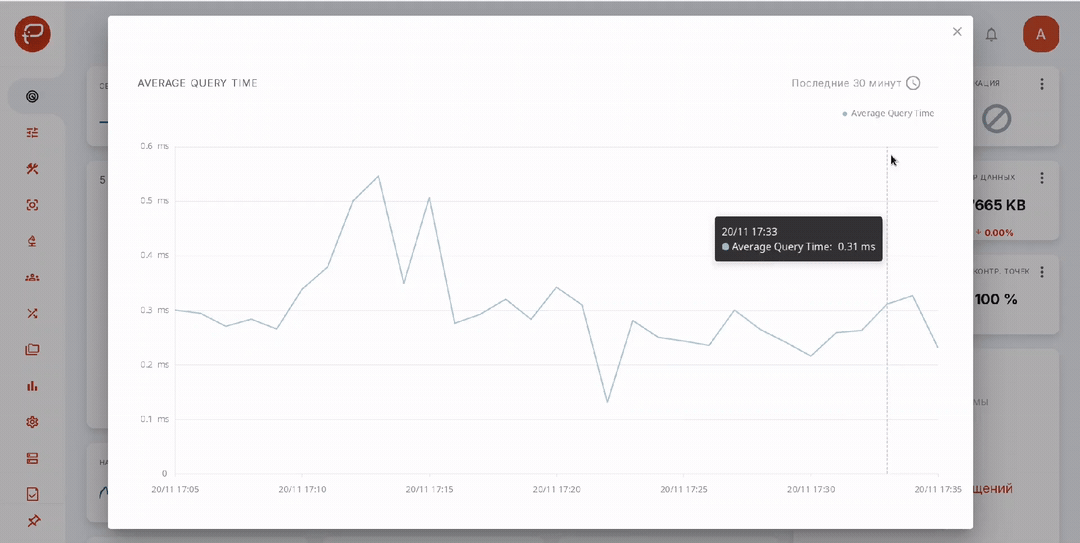
В окне с графиком метрики можно указать конкретную дату и выбрать временной интервал для отображения информации. Доступно семь временных интервалов:
последние 30 минут. Значение по умолчанию;
последний час;
последние 3 часа;
последние 8 часов;
последние 12 часов;
последний день;
последние 7 дней.
Если индикаторов несколько, ненужные можно скрыть. Для этого щелкните по названию того индикатора, который нужно убрать с графика.
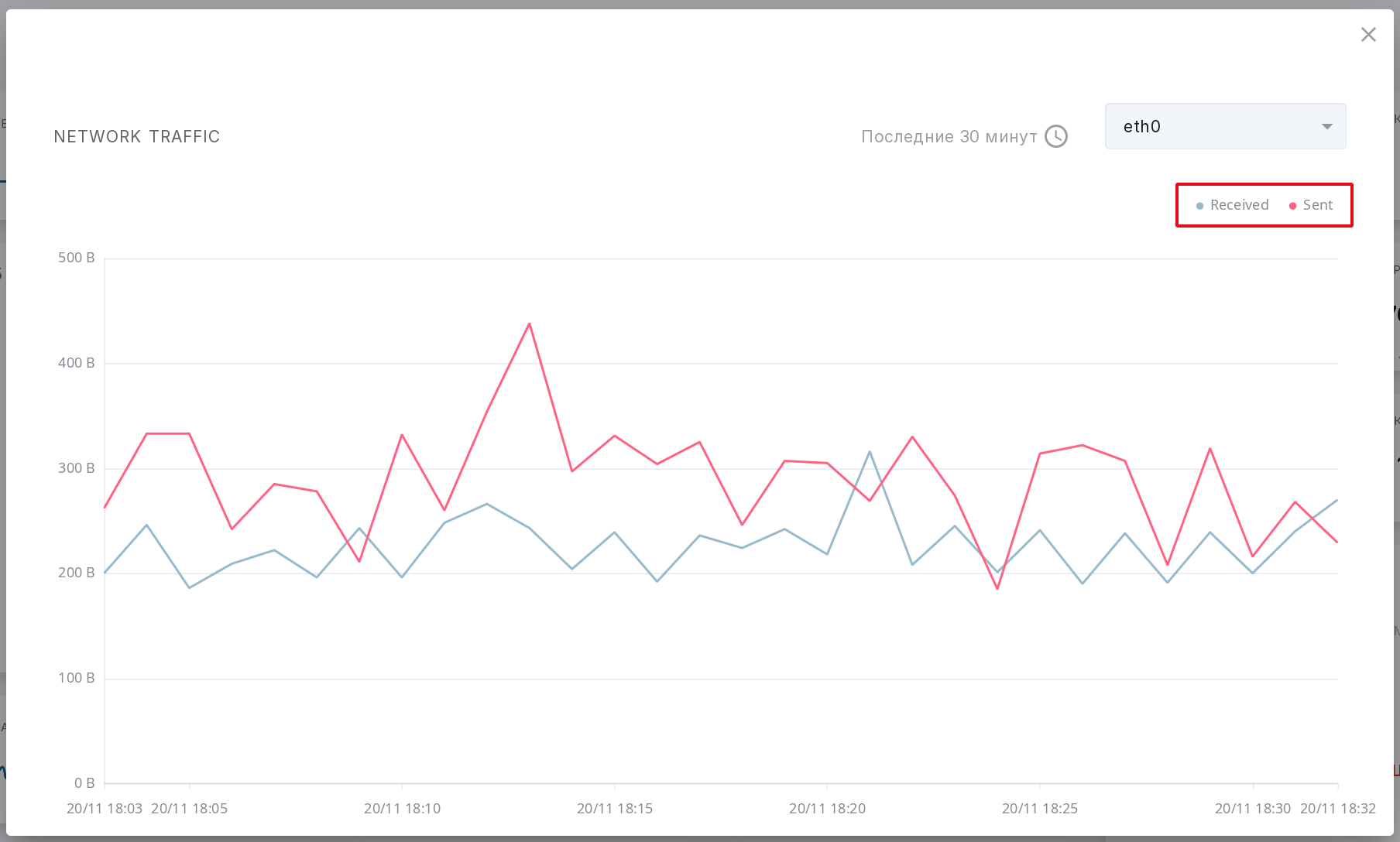
В окне «5 самых длительных запросов» тексты запросов показаны в нижней части графика. Щелкните по запросу, чтобы его скрыть.
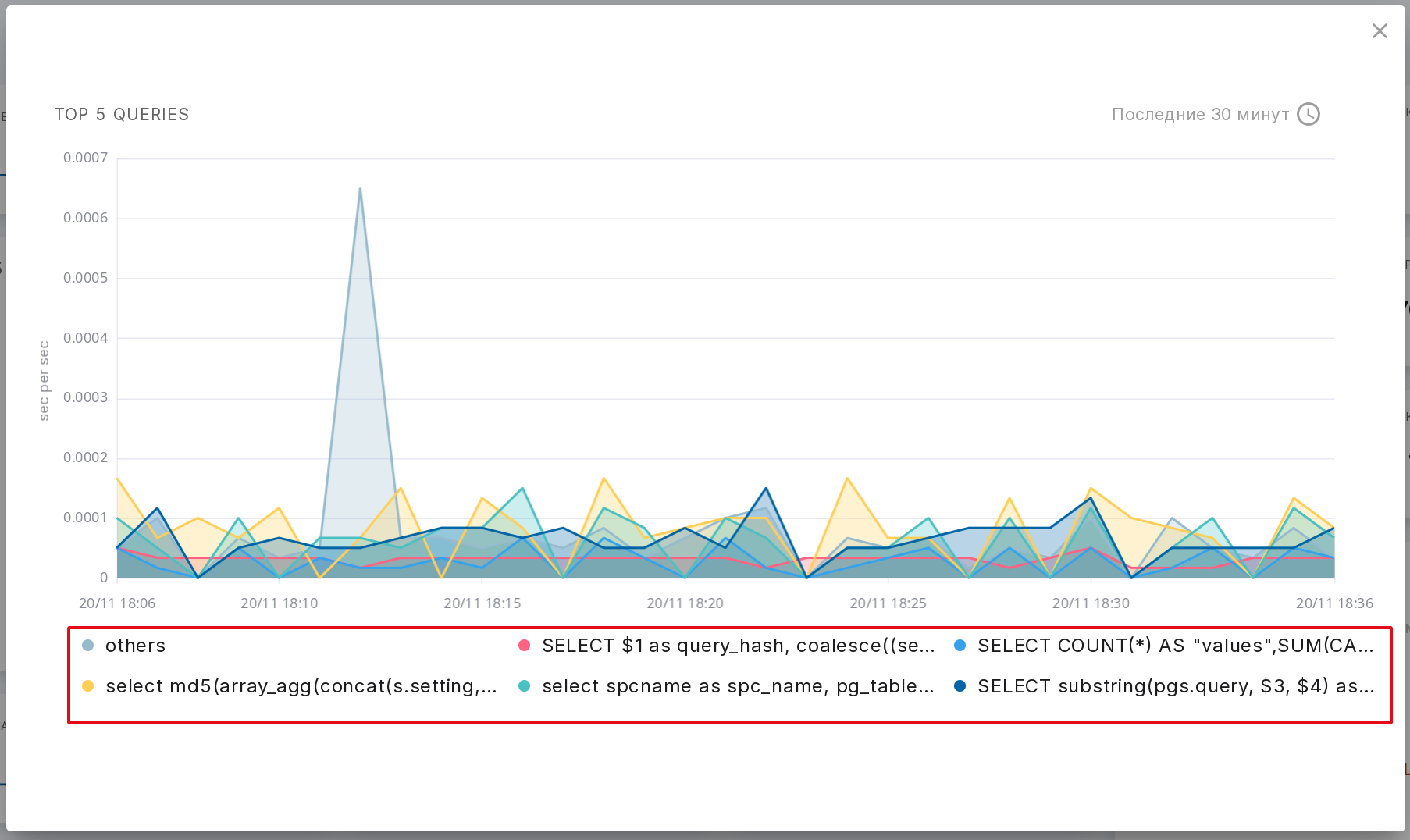
Окно «Сессии»
Показывает текущие подключения приложений или клиентов к базе данных. Каждое подключение создает сессию, которая использует память на сервере.
График показывает количество подключений за последние 30 минут. Максимальное количество подключений определяется в конфигурации.
Цветовой индикатор на плитке обозначает состояние сессий:
красный — проблема. Общее количество использованных сессий или количество ожидающих сессий превышает предустановленные значения для соответствующих триггеров;
жёлтый — предупреждение. Общее количество использованных сессий или количество ожидающих сессий превышает предустановленные значения для соответствующих триггеров;
белый — всё в порядке.
В выпадающем окне отображаются следующие графики:
«Active» — текущее количество активных запросов;
«Waiting» — количество запросов в ожидании. Если состояние активно и ожидание non-null, значит запрос выполняется, но блокируется где-то в системе;
«Idle» — неиспользуемые подключения к базе данных. Некоторые фреймворки определяют такие подключения и поддерживают пул подключений.;
«Idle in Transaction» — подключения, ожидающие завершения транзакции;
«Idle in Transaction Aborted» — подключения с ошибками во время транзакции;
«Fastpath» — количество запросов, обработанных функцией ускоренного пути;
«Disable» — сообщается, если параметр track_activities отключен для данного бэкенда.
Окно «Среднее время запроса»
Отображает последнее значение средней продолжительности выполнения топ-50 запросов.
График демонстрирует изменения в этой продолжительности.
В выпадающем окне на графике отображается среднее время выполнения запроса за указанный период времени.
Окно «Транзакции»
Отображает количество транзакций в секунду, включая фиксации и откаты.
График показывает общий объем транзакций за последние 30 минут.
Цветовой индикатор на плитке указывает на состояние:
красный — проблема. Общее количество транзакций, выполняемых в секунду, превышает предустановленные значения для соответствующего триггера;
жёлтый — предупреждение. Общее количество транзакций, выполняемых в секунду, превышает предустановленные значения для соответствующего триггера;
белый — всё в порядке
Чувствительность можно настроить на странице триггеров.
Пороги желтого и красного цвета указывают на проблемы и предупреждения в количестве транзакций в секунду.
В выпадающем окне отображается график для следующих значений:
«Committed» — количество сохраненных изменений в базе данных;
«Rollbacked» — количество откатанных транзакций.
Окно «Зацикливание»
Прогресс-бар с градиентной цветовой линией показывает наполнение счетчика транзакций.
Маркер на индикаторе выполнения берётся из файла конфигурации и показывает ожидаемое начало процедуры аварийного автовакуума.
Окно «Репликация»
Репликация непрерывно копирует данные на запасной сервер. Статусы:
стоп — репликация не настроена;
зелёная галочка — репликация работает без сбоев;
красный треугольник — сбой в репликации.
Окно «5 самых длительных запросов»
На графике отображается агрегированные данные пяти самых долгих запросов за последний заданный период времени. Ось Y измеряет время в секундах на каждую секунду. Запросы, не входящие в топ-5, агрегируются в слот «другие». Чтобы их показать, щёлкните на график. Скрывать и показывать показатели можно, нажимая на них.
Чтобы перейти в профайлер запросов, кликните на запрос под графиком и выберите «Подробнее».
В выпадающем окне отображаются те же графики, но с выбором временного диапазона.
Окно «Ввод/Вывод на диск»
Показывает скорость передачи данных между жестким диском и оперативной памятью.
График показывает скорость передачи данных между жестким диском и оперативной памятью за последние полчаса.
В выпадающем окне отображается скорость операций чтения и записи.
Окно «Ввод/вывод блоков»
Показывает последнее значение скорости, с которой приложение или файловая система отправляет блоки на диск для записи или для чтения. Данные хранятся в фиксированных блоках в линейном адресном пространстве.
График показывает рост записанных и прочитанных блоков в секунду.
График в выпадающем окне показывает следующие значения:
«Dirtied» — общее количество «грязных» блоков. То есть, когда по крайней мере один кортеж в блоке был изменен запросом, и этот блок должен быть записан на диск. Запись на диск произойдет при чекпоинте или с помощью процесса «bgwriter»;
«Read» — общее количество локальных блоков, прочитанных оператором;
«Write» — общее количество локальных блоков, записанных оператором;
«Temp Read» — общее количество временных блоков, прочитанных оператором;
«Temp Write» — общее количество временных блоков, записанных оператором.
Окно «Временные файлы»
Показывает последний объём временных данных на диске.
График показывает изменения за последние 30 минут.
Цветовой индикатор на плитке указывает на состояние:
красный — место на диске исчерпано;
жёлтый — предупреждение о приближении к пределу;
белый — всё в порядке.
Настройка доступна в триггерах.
В выпадающем окне отображается размер временных файлов в выбранный период времени.
Окно «Размер логов»
Показывает текущий размер журнала, числа ниже показывают изменение в процентах.
В выпадающем окне указан размер журнала за выбранный период.
Цветовой индикатор на плитке указывает на состояние:
красный — превышен лимит;
жёлтый — близко к границе;
белый — всё в порядке.
Настройка чувствительности доступна в триггерах.
Окно «Размер данных»
Показывает общий физический размер баз данных на данном экземпляре. Число ниже указывает на процентное изменение размеров относительно предыдущего периода.
В выпадающем окне отображается график с общим размером баз данных за выбранный интервал времени.
Окно «% блоков из буфера»
Отображает количество блоков «hit», которое представляет собой число запросов к индексам таблиц, найденных в буферном кэше за последний измерительный период.
В выпадающем окне график показывает коэффициент чтения блоков, указывая процент запросов к индексам таблиц, обработанных буферным кэшем за выбранный временной интервал.
Цветовой индикатор на плитке указывает на состояние:
красный — проблема — недостаточное количество считанных блоков из буферного кэша, считывание происходит с диска;
жёлтый — предупреждение — недостаточное количество считанных блоков из буферного кэша, считывание происходит с диска;
белый — всё в порядке.
Эти значения можно настроить на странице триггеров. Границами предупреждения и проблемы для коэффициента чтения блоков являются желтый и красный цвет соответственно.
Окно «% контр. точек»
Вынужденные контрольные точки происходят, когда журнал предзаписи достигает максимального объема, указанного в конфигурации.
Автоматические контрольные точки генерируются автоматически через определенный промежуток времени, указанный в конфигурации.
На главном экране отображается текущий процент завершенных контрольных точек.
В выпадающем окне представлен график для типов контрольных точек: «Automatic» (автоматические) и «Required» (вынужденные). Если вынужденные контрольные точки составляют более 25% в час, будет предупреждение; если более 50% — сообщение о проблеме.
Эти параметры настраиваются на странице триггеров.
Окно «Уведомления»
Оповещения и системные подсказки включают сообщения о выгрузке данных, успешном выполнении задач, необходимости обновления и другие события. Это обеспечивает оперативную информацию и позволяет эффективно контролировать систему и реагировать на события.
Если вы нажмете на одно из оповещений, вы попадете на страницу с подробной информацией об оповещении. Чтобы перейти на страницу всех оповещений, нажмите на кнопку «Просмотреть все сообщения».
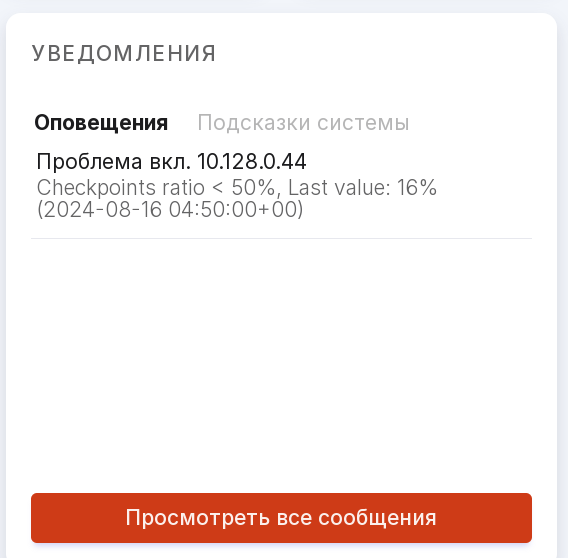
Окно «Нагрузка ЦПУ»
Показывает загрузку процессора относительно количества ядер, где «X» в названии окна указывает на количество ядер CPU (например, «X2» — двухъядерный процессор).
График отражает рост использования процессора за последние 30 минут.
«Load1» означает, что линия графика и основное значение отражают среднее значение нагрузки за последнюю минуту.
Цветовой индикатор на плитке указывает на состояние:
красный — предупреждение о проблеме, процессор перегружен;
жёлтый — предупреждение, процессор близок к максимальной загрузке;
белый — нагрузка на процессор в норме.
Настройка границ для желтого и красного индикаторов доступна на странице триггеров.
В выпадающем окне отображается график для следующих значений:
«load1» — средняя нагрузка за последнюю 1 минуту;
«load5» — средняя нагрузка за последние 5 минут;
«load15» — средняя нагрузка за последние 15 минут.
Окно «Доступно ОЗУ»
Показывает текущий объем доступной оперативной памяти.
График показывает объем доступной памяти за последние 30 минут.
«Объём ОЗУ» — общая установленная память.
Цветовой индикатор на плитке указывает на состояние:
красный — предупреждение о переполнении памяти;
жёлтый — близкое к предупреждению использование памяти;
белый — нормальное состояние.
Настройки можно изменить в триггерах
В выпадающем окне отображается график для следующих значений:
«Available» — оценка объема памяти, доступной для запуска новых приложений без свопинга;
«Buffers» — память, используемая буферами ядра;
«Cached» — память, используемая файловым кэшем и объектами SLAB-аллокатора/аллокации.
Окно «Сеть»
Показывает текущую скорость сети и позволяет переключаться между разными сетевыми интерфейсами с помощью стрелок.
В выпадающем окне отображается информация о полученных и отправленных данных.
Окно «Хранилище»
Показывает текущий размер экземпляра и его изменения во времени.
Общий объем хранения — это максимальный объем памяти, который система использует для хранения постоянных объектов.
Цветовой индикатор на плитке указывает на состояние:
красный — предупреждение при низкой доступной памяти;
жёлтый — предупреждение при близкой к низкой памяти;
белый — всё в порядке.
Настройки индикатора можно изменить в триггерах.
В выпадающем окне отображается график доступного места за выбранный период времени.
Окно «Файлы WAL»
Отображает текущий размер генерируемых WAL-файлов в секунду и их трендовые изменения.
Цветовой индикатор на плитке указывает на состояние:
красный — предупреждение о проблеме, если размер файлов WAL превышает допустимую границу;
жёлтый — предупреждение, если файлы WAL близки к пределу предупреждения;
белый — все в порядке.
Настройки можно изменить на странице триггеров.
В выпадающем окне отображается график скорости записи WAL за выбранный период времени.
Окно «Статистика автоочистки»
Отображает текущее количество процессов очистки.
График показывает изменения количества процессов.
Максимальное количество определяет одновременно активные рабочие процессы автовакуума.
В выпадающем окне график показывает количество активных рабочих процессов автовакуума за выбранный период времени.